一、Flexus 云服務器 X 實例介紹
1.1 云服務器介紹
云服務器的重要意義主要體現在靈活性、彈性和成本效益。它們提供了根據需求即時調整計算資源的能力,節省了長期硬件采購和維護的成本,同時保障業務的穩定運行。通過云服務器,企業可以更高效地部署、擴展和管理應用程序,適應快速變化的市場需求,推動數字化轉型,加速業務創新。
華為云下一代云服務器 Flexus X 實例煥新上線,新產品具備柔性算力,六倍性能,旗艦體驗,覆蓋高科技、零售、金融、游戲等行業大多數通用工作負載場景,從而幫您快速上云!
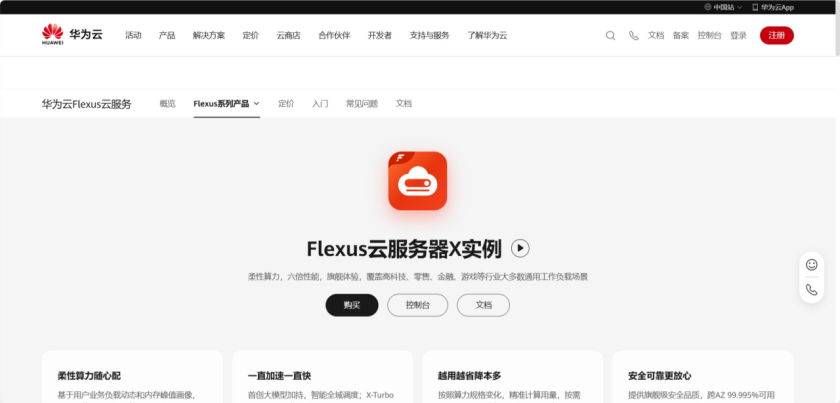
Flexus X 實例通過和其他服務組合,具備計算、鏡像安裝、網絡、存儲、安全等能力,您可根據業務需要靈活配置各資源。
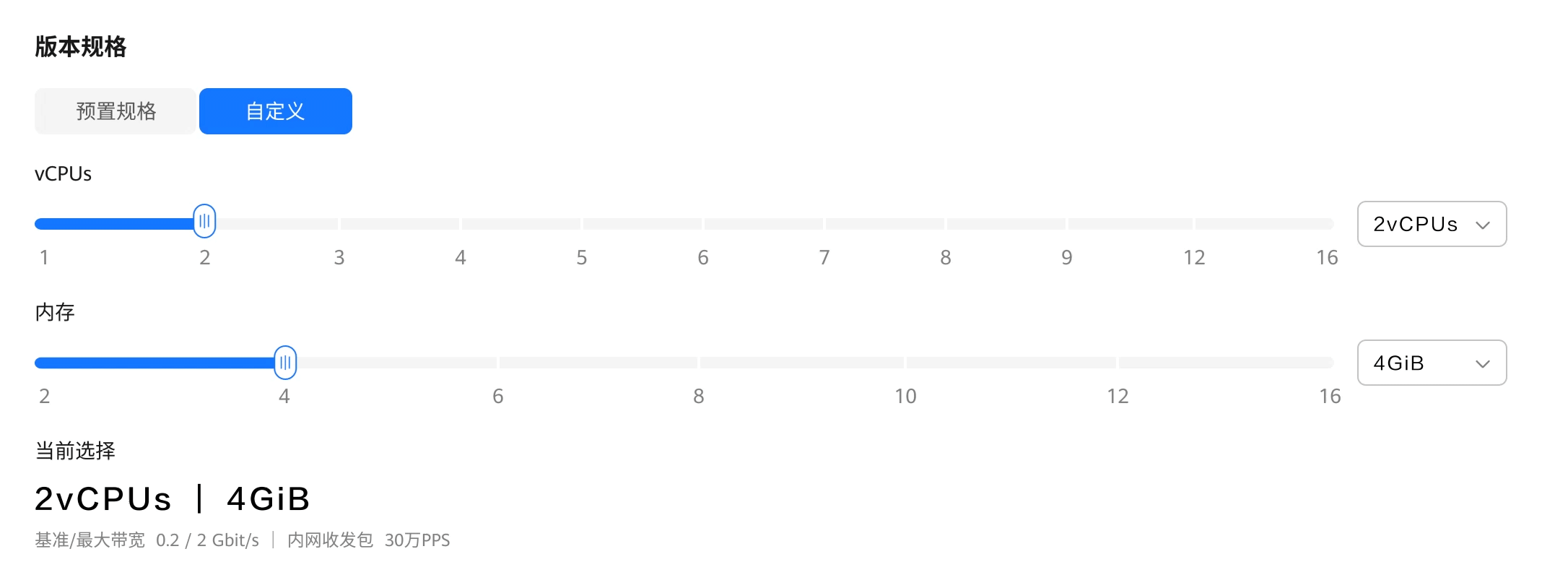
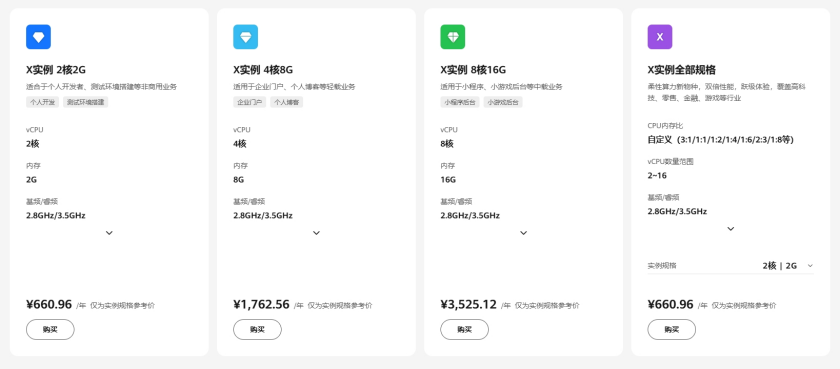
本次測評使用的規格是:4 核 12G-100G-3M 規格的 Flexus X 實例基礎模式
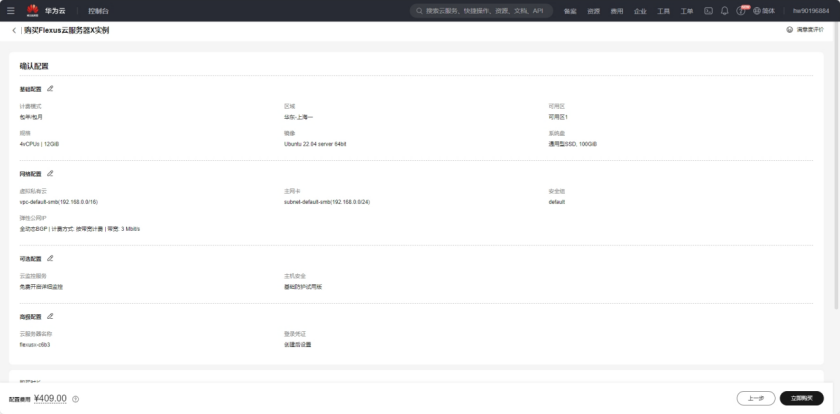
1.2 應用場景
Flexus 云服務器 X 實例打造的柔性算力云服務器,可智能感知業務負載,適用于電商直播、企業建站、開發測試環境、游戲服務器、音視頻服務等中低負載場景。
?電商直播:基于 Flexus X 實例搭建電商交易平臺,可以從容面對電商市場瞬息萬變對的業務壓力變化。
?企業建站:面向博客、論壇,和企業門戶等業務場景,幫助企業傳播價值信息,促進信息共享和交流,支撐用戶建設多功能的傳播和交互平臺。
?個人開發測試:開發者在開發、測試過程中需要的環境資源,可以選擇從云上提供。基于 Flexus 云服務器 X 實例搭建開發測試環境,更加便利,成本更優。
?游戲服務器:適用于搭建游戲后臺服務器,強大算力輕松應對千人同時在線,同時平滑擴容可快速應對服務器玩家數量上漲訴求,超強的網絡加速能力提升用戶體驗。
1.3 對比普通 ECS
二、Flexus 云服務器 X 實例配置
2.1 重置密碼
購買完成后,會短信通過你的云服務器信息,重點是公網 IP 地址和用戶名。首先我們需要打開你的服務器控制臺,完成重置密碼

勾選自動重啟,點擊確定即可。
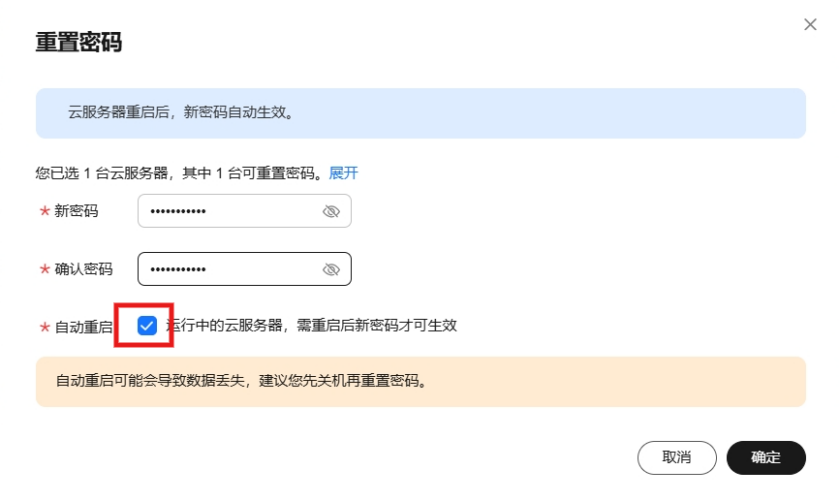
2.2 服務器連接
?方式一:使用控制臺提供的 VNC 方式登錄
?方式二:使用 Putty、Xshell 等工具登錄 Linux 彈性云服務器,a)下載安裝登錄工具,例如 Putty。b)輸入彈性公網 IP。c)輸入用戶名:root、密碼,單擊“確定”。
?方式三:使用 Linux/Mac OS 系統主機登錄 Linux 彈性云服務器。a)執行連接命令。ssh 彈性公網 IP 例如:ssh 123.xxx.xxx.456b)輸入用戶名:root、密碼,登錄服務器。
我個人習慣使用 MobaXterm這款軟件,添加 SSH 連接,輸出公網 IP、用戶名和端口(默認 22),連接即可。
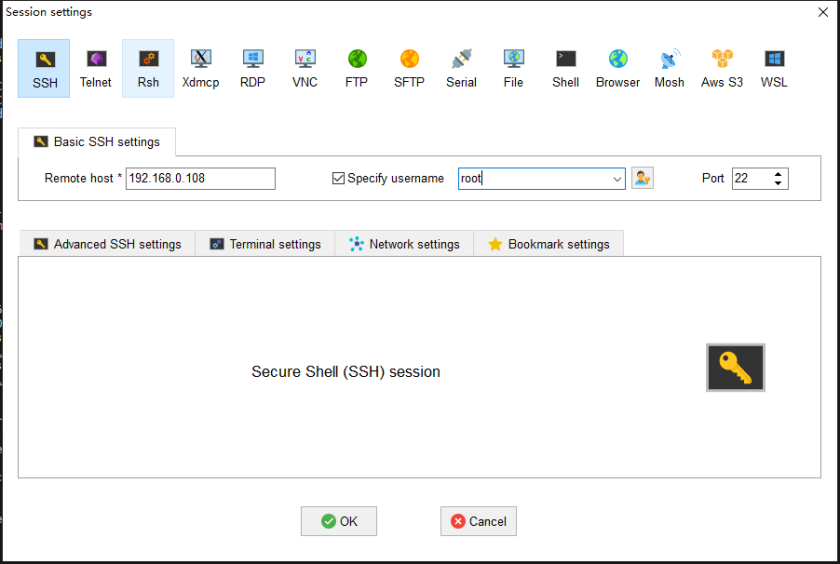
2.3 安全組配置
安全組是一個邏輯上的分組,為同一個 VPC 內的云服務器提供訪問策略。用戶可以在安全組中定義各種訪問規則,當云服務器加入該安全組后,即受到這些訪問規則的保護。
系統為每個網卡默認創建一個默認安全組,默認安全組的規則是對出方向上的數據報文全部放行,入方向訪問受限。您可以使用默認安全組,也可以根據需要創建自定義的安全組。
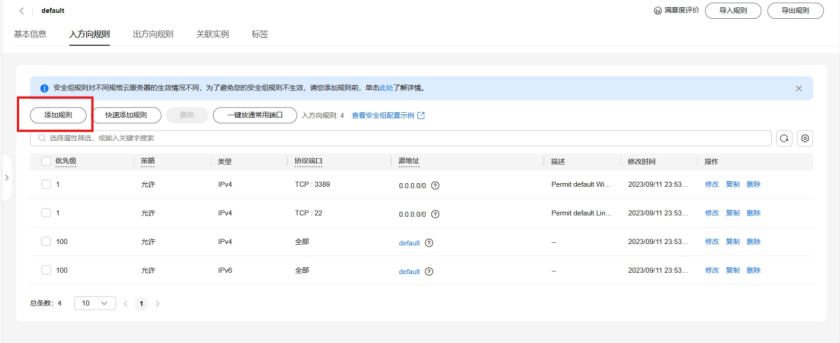
主要需要填寫優先級(默認填 1 即可)、協議端口信息(一般選擇你項目需要暴露的端口即可),其他默認點擊確定即可。安全組配置主要是暴露端口可以給外網訪問。
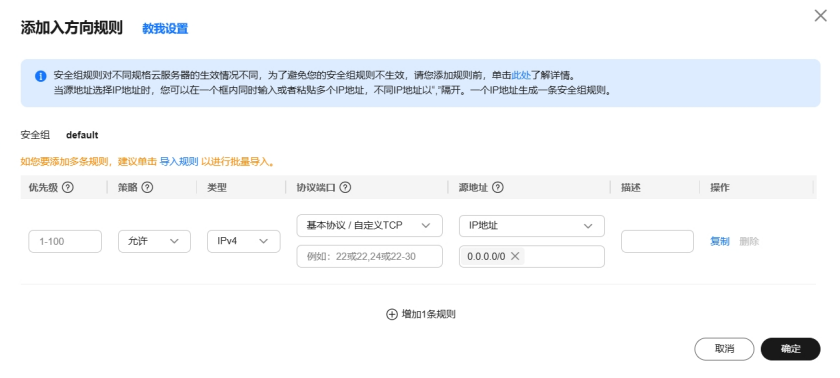
如果還不清楚可以參考文檔:安全組配置示例
三、部署 Ghost
3.1 Ghost 介紹
Ghost 是一款功能強大的應用,可供專業出版商創建、分享內容并發展業務。它配備了現代工具,可用于創建網站、發布內容、發送簡報以及向會員提供付費訂閱。
簡單的網站設計:用戶可以完全控制網站和品牌的設計,輕松啟動自定義網站,并根據品牌和風格調整設計設置。Ghost 提供大量自定義主題,用戶可以選擇使用,或者從頭開始構建自己的設計。
高級創作者工具:Ghost 的編輯器專為專業人士設計,用戶可以通過它在網絡和電子郵件中發布內容。編輯器界面簡潔,默認采用高級工作流程,支持富媒體和動態卡片,擴展了講故事的可能性。
內置新聞通訊:Ghost 提供電子郵件簡報功能,使出版商可以通過郵件將最新的帖子推送給受眾,并根據用戶偏好發送不同的簡報。
會員與訂閱:Ghost 簡化了建立會員資格和訂閱服務的過程,允許用戶免費注冊或購買付費訂閱,支持每月和每年的高級套餐選擇。
數據分析和管理:用戶可以查看會員信息、注冊及付費情況,以及了解哪些內容最受歡迎,通過詳細的參與度分析優化內容策略。
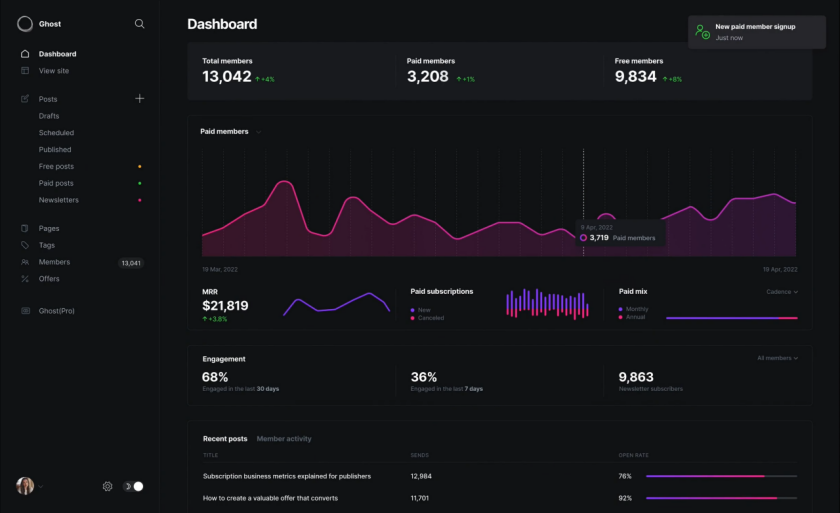
Ghost 的設計很簡約,相比較于臃腫不堪的 WordPress,功能和交互層面作出改進,采用實時架構,大大提高訪問體驗。非常簡潔,Zip 安裝包只有 1.7M,部署完成之后在 30M 之內,運行效率比 WordPress 高上一個數量級。專注于博客內容本身,而不需要用戶去關心博客平臺的種種問題。采用了 Markdown 編輯器,有著非常棒的寫字體驗。目前不支持官方的中文語言適配,可能有點不習慣功能界面,但是記錄博客文章不影響體驗。
?官網:https://ghost.org/
?Github:https://github.com/tryghost/ghost
3.2 Docker 環境搭建
本次服務器環境是 ubuntu 系統鏡像,需要自己安裝 docker 環境
使用 apt-get 命令安裝 docker 及其配置
#安裝必要工具包 $ sudo apt-get install apt-transport-https ca-certificates curl gnupg-agent software-properties-common#添加 Docker GPG 秘鑰 $ sudo curl -fsSL https://mirrors.ustc.edu.cn/docker-ce/linux/ubuntu/gpg | sudo apt-key add -#配置倉庫源 $ sudo add-apt-repository "deb [arch=amd64] https://mirrors.ustc.edu.cn/docker-ce/linux/ubuntu $(lsb_release -cs) stable" #更新 apt 包索引 $ sudo apt-get update#安裝 docker$ sudo apt-get install docker-ce docker-ce-cli containerd.io#添加 docker 鏡像源 $ sudo vim /etc/docker/daemon.json{"registry-mirrors": ["https://ustc-edu-cn.mirror.aliyuncs.com/","https://docker.mirrors.ustc.edu.cn","https://docker.nju.edu.cn","https://ccr.ccs.tencentyun.com/","https://docker.m.daocloud.io/","https://dockerproxy.com",]}#重啟 $ sudo systemctl daemon-reload$ sudo systemctl restart docker
測試 docker 安裝是否成功
root@flexusx-c6b3:~# docker -vDocker version 27.2.0, build 3ab4256```
檢查 docker 服務狀態
root@flexusx-c6b3:~# systemctl status docker* docker.service - Docker Application Container EngineLoaded: loaded (/lib/systemd/system/docker.service; enabled; vendor preset: enabled)Active: active (running) since Fri 2024-08-30 15:53:45 CST; 17h agoTriggeredBy: * docker.socketDocs: https://docs.docker.comMain PID: 24912 (dockerd)Tasks: 13Memory: 24.7MCPU: 3.778sCGroup: /system.slice/docker.service`-24912 /usr/bin/dockerd -H fd:// --containerd=/run/containerd/containerd.sock
檢查 docker compose 版本
root@flexusx-c6b3:~# docker compose versionDocker Compose version v2.29.2
3.3 Ghost 部署
?下載鏡像
從 docker hub 拉取 Ghost 鏡像,地址:https://hub.docker.com/_/ghost/
root@flexusx-c6b3:~# docker pull ghost:5-alpinePulling ghost (ghost:5-alpine)...5-alpine: Pulling from library/ghost46b060cc2620: Pull complete18bfd1a7f5d0: Pull complete48f16a148263: Pull complete5c30aa900b09: Pull completec383aac6316f: Pull completea148ddbaf69a: Pull complete22052d953230: Pull completee10dfa524d67: Pull complete76c3f3524e5f: Pull complete4f4fb700ef54: Pull complete1e7a84be4a03: Pull completeDigest: sha256:57867f74dff5919f3d1d41c83b4f1d34663cea981260176ed57bb6e1e0252569Status: Downloaded newer image for ghost:5-alpine
?配置安全組
在 Flexus 云服務器 X 實例的安全組管理頁面,添加入方向規則,接下來我們啟動服務需要監聽 2368 端口,所以添加安全組為 TCP:2368 協議端口。

?啟動服務
使用 docker-compose 方式啟動,先創建文件 docker-compose.yml
version:'3.1'services:ghost:image:ghost:5-alpinerestart:alwaysports: -2368:2368environment:# see https://ghost.org/docs/config/#configuration-optionsdatabase__client:mysqldatabase__connection__host:dbdatabase__connection__user:rootdatabase__connection__password:exampledatabase__connection__database:ghost# this url value is just an example, and is likely wrong for your environment!url:http://localhost:2368# contrary to the default mentioned in the linked documentation, this image defaults to NODE_ENV=production (so development mode needs to be explicitly specified if desired)#NODE_ENV: developmentvolumes: -ghost:/var/lib/ghost/contentdb:image:mysql:8.0restart:alwaysenvironment:MYSQL_ROOT_PASSWORD:examplevolumes: -db:/var/lib/mysqlvolumes:ghost:db:
?volumes:映射容器內部文件路徑到本地
?ports:配置訪問端口
如果將上述代碼片段保存在名為 docker-compose.yml 的文件中,則只需從同一文件夾中運行 docker compose up -d即可自動拉取 ghost 映像,并創建并啟動一個容器。up表示啟動服務,-d表示在后臺執行。docker-compose down命令用于停止和清理由 docker-compose up啟動的服務。
root@flexusx-c6b3:~/ghost# docker-compose up -dCreating network "ghost_default" with the default driverCreating ghost_ghost_1 ... doneCreating ghost_db_1 ... done
?檢查容器狀態
檢查 ghost 容器狀態,確保容器正常啟動
root@flexusx-c6b3:~/ghost# docker psCONTAINER ID IMAGE COMMAND CREATED STATUS PORTS NAMES02a8a500ee6c ghost:5-alpine "docker-entrypoint.s…" 11 hours ago Up 11 hours 0.0.0.0:2368->2368/tcp, :::2368->2368/tcp ghost_ghost_158fcd00aa3a3 mysql:8.0 "docker-entrypoint.s…" 11 hours ago Up 11 hours 3306/tcp, 33060/tcp ghost_db_1
?訪問地址
內網:http://localhost:2368/ghost 外網:http://公網 IP:2368/ghost
?訪問結果
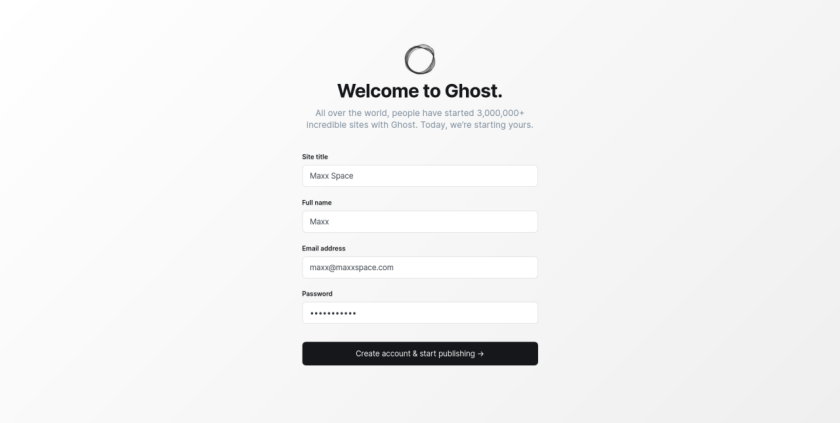
若出現此頁面,則部署 ghost server 成功。
3.4 Ghost 使用
創建管理員賬戶:輸出網站標題、管理員名字、郵件地址和密碼(第一個注冊的用戶即為管理員),完成注冊進入主界面
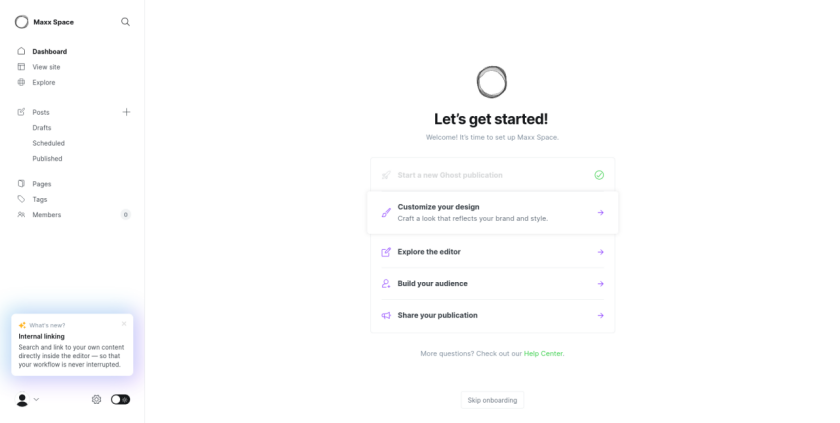
按照引導頁指示,下一步可以自定義網站主題,可以對主題色、Logo、網站名稱和字體等參數調整,修改完成后右上角 View site可以直接預覽,使用的網址是:http://localhost:2368/
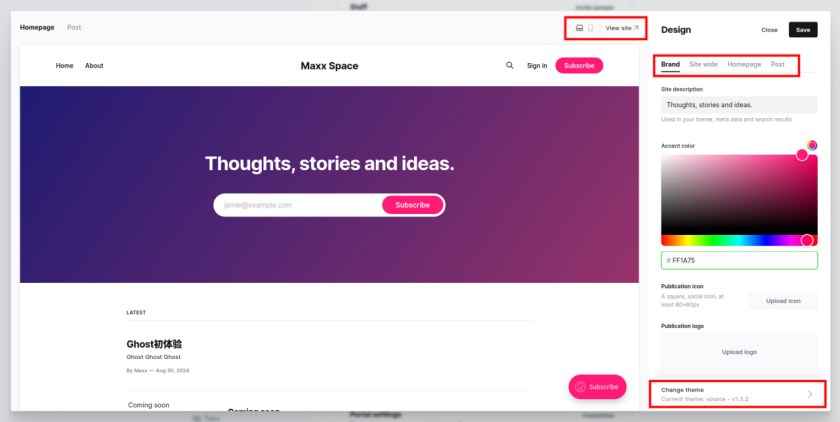
右下角還有個 Change Theme,可以查看更多主題選擇,總有一款適合你
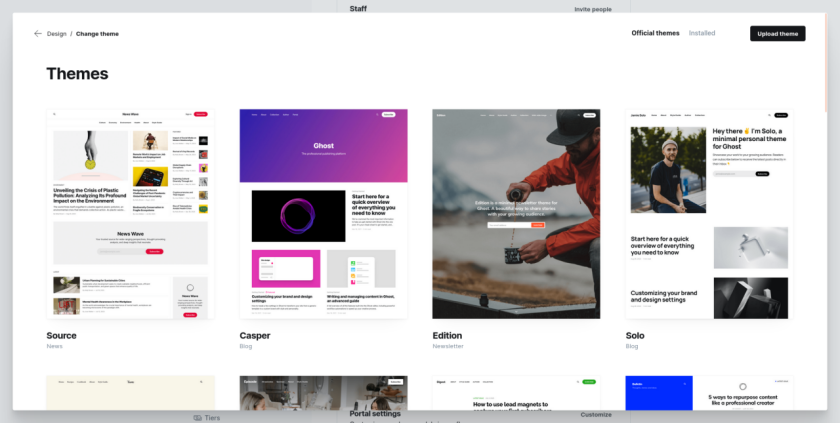
接下來進入文章編輯模塊,可以添加封面圖、文章標題和文章內容,右側欄展開可以進行發布設置
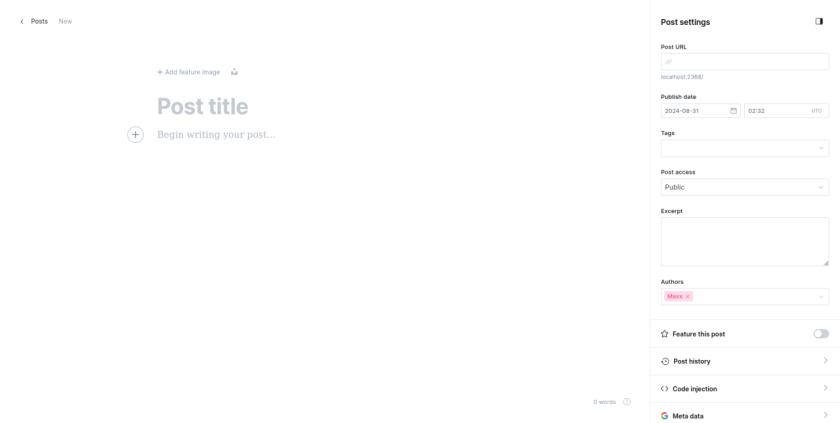
文章內容支持 markdown 格式編輯,支持多種富文本:圖片、視頻、音頻、網頁等
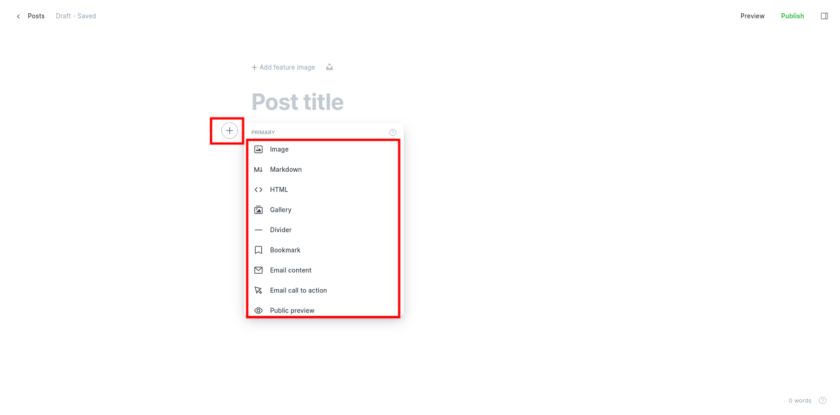
隨便寫點,內容發布第一篇博客文章
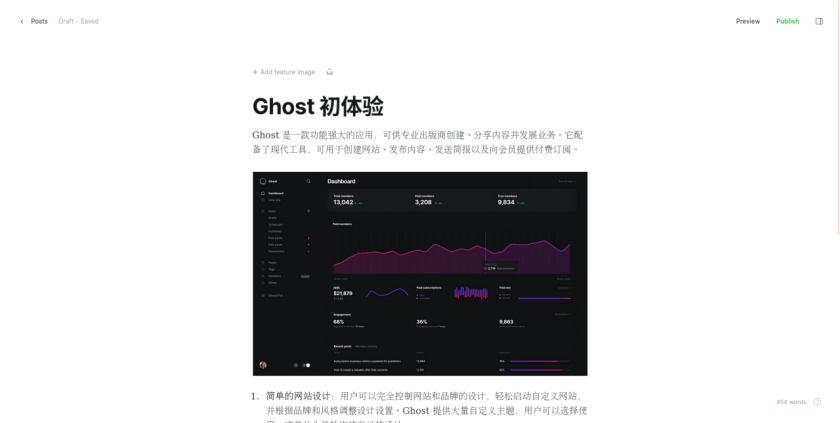
編輯完成后點擊發布,先預覽完成后再確定發布
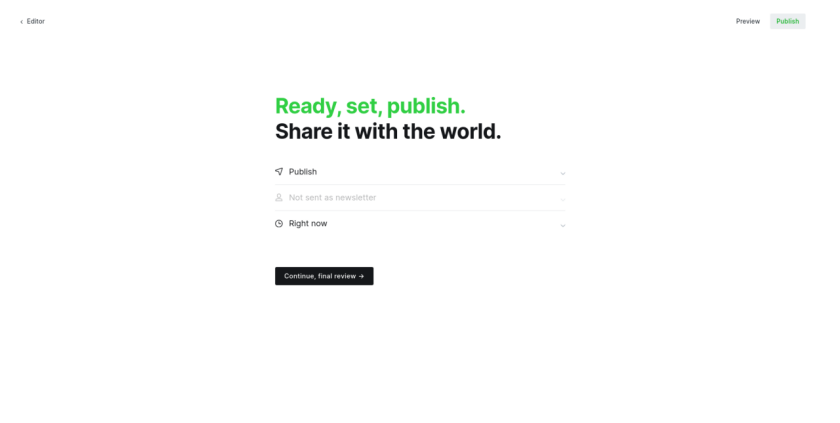
成員管理頁面,可以先測試添加自己作為成員
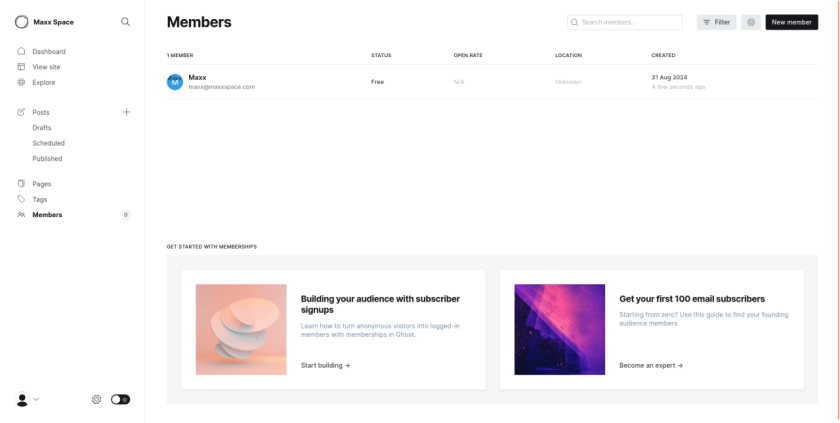
完成引導任務的最后一步,分享網站
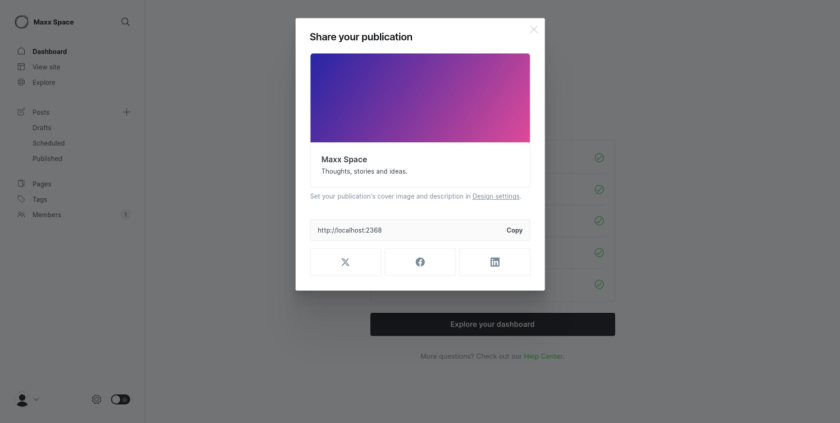
回到首頁面板,會有數據分析圖標,可以一目了然展示成員增減、發布文章等信息
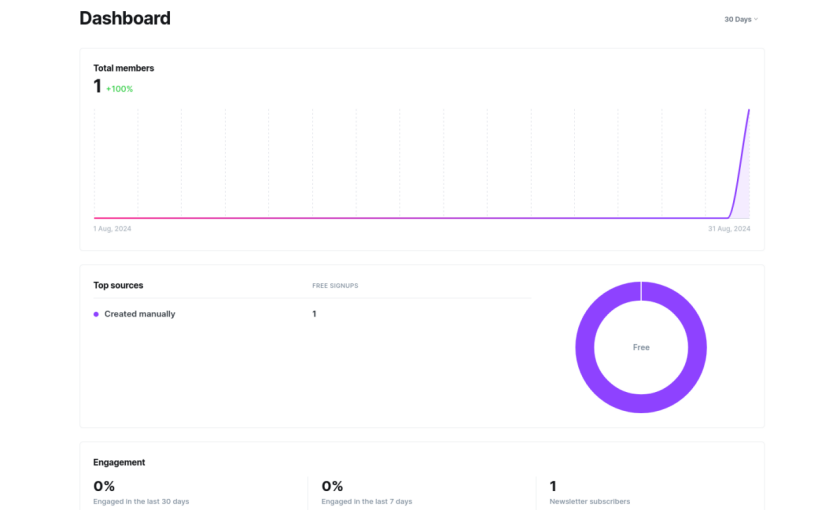
左側菜單欄包含主要功能點:數據面板、預覽網站、探索優秀的 Ghost 站點、編輯帖子、帖子草稿、計劃發布、已發布、頁面管理、標簽管理、成員管理等
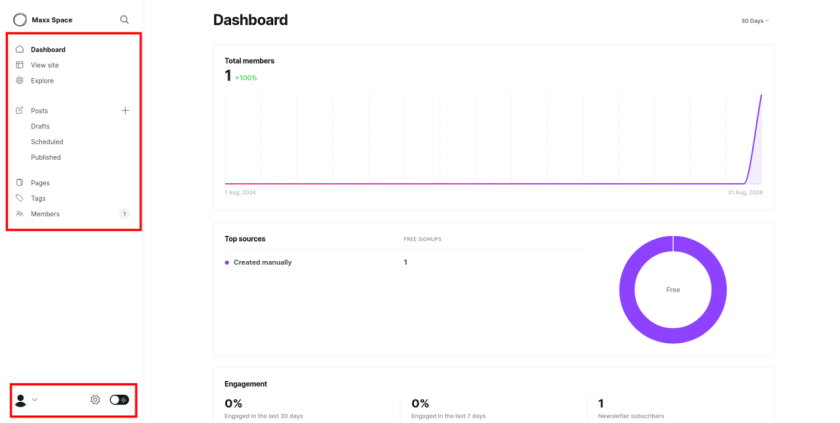
設置功能中含有豐富的配置
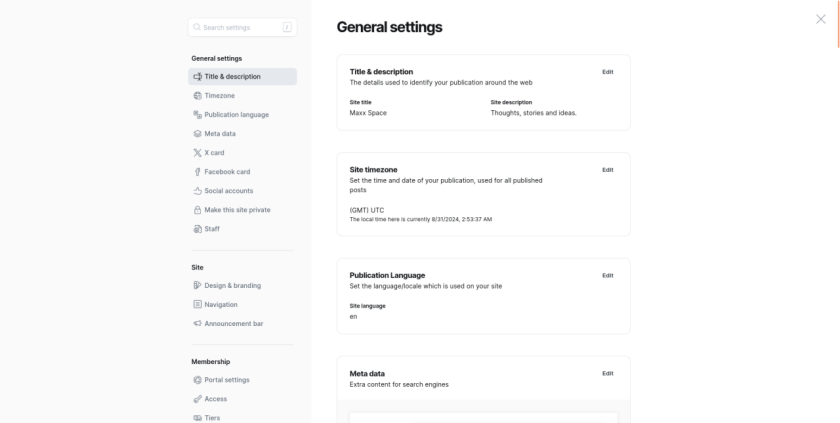
還可以編輯個人的信息,如頭像、坐標、個人網站、座右銘等信息,在這里還可以修改密碼
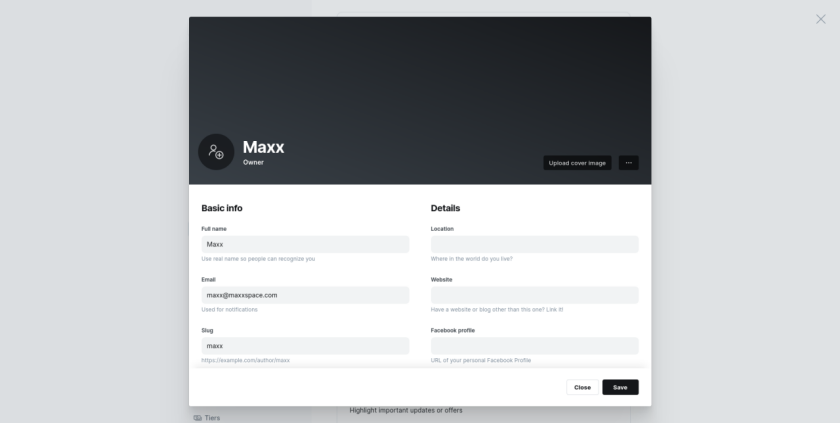
Ghost 作為個人博客管理系統的個人使用就是上面的這些了,更多的功能和配置就需要自行探索了。
四、總結
Flexus 云服務器 X 實例是面向博客、論壇,和企業門戶等業務場景,幫助企業傳播價值信息,促進信息共享和交流,支撐用戶建設多功能的傳播和交互平臺。而且 Flexus 云服務器 X 實例使用門檻較低,如果您是正在了解云計算服務的入門用戶,或是需要在服務器中部署簡單應用的個人開發者、中小企業,比如部署一些輕量級的有趣的項目,那么推薦您選擇 Flexus 云服務器 X 實例。
此次使用的 Flexus X 實例配置還是很高的 4 核 12G-100G-3M 規格的基礎模式,部署的 Ghost 使用體驗很完美,幾乎沒有任何卡頓和延遲,加載進度超快,使用 free -h 查看內存占用情況也很低。Flexus X 實例的彈性和可靠性可以根據需求隨時擴展資源,確保博客的順暢運行,為使用者提供無憂的博客創作和分享體驗。
華為云正在舉行 828 B2B 企業節,無疑為尋求性價比的用戶提供了一個絕佳的機會。不論是新創企業還是個人開發者,都可以借此良機享受到高性能的計算資源和支持,比如 Flexus X 實例,它不僅能滿足高強度的算力需求,還能完美支持自建應用。快來體驗華為云帶來的無限可能吧!立即體驗
審核編輯 黃宇
-
管理系統
+關注
關注
1文章
2765瀏覽量
37033 -
華為云
+關注
關注
3文章
2770瀏覽量
18301
發布評論請先 登錄

智慧水務信息化管理系統—水廠水務生產運行管理系統,用數據驅動供水智慧化升級!# 智慧水務管理系統# 智慧水務軟


上揚軟件助力SiC外延頭部企業部署CIM系統解決方案
如何部署OpenVINO?工具套件應用程序?
是否可以使用OpenVINO?部署管理器在部署機器上運行Python應用程序?
部署敏捷項目管理系統工具 ZenTao
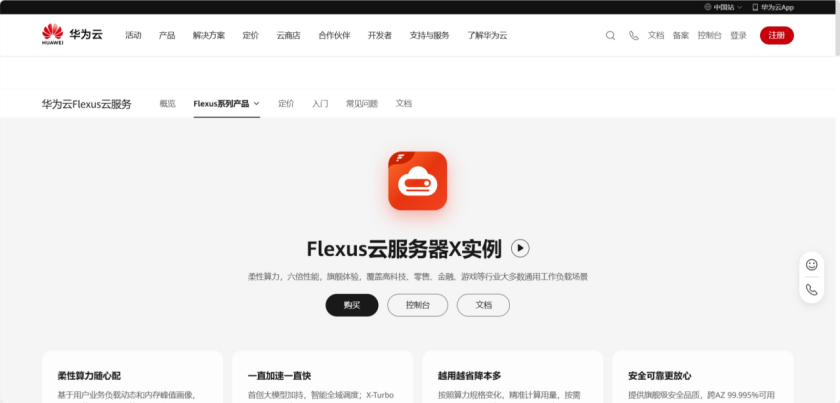
部署個人知識管理系統 SiyuanNote
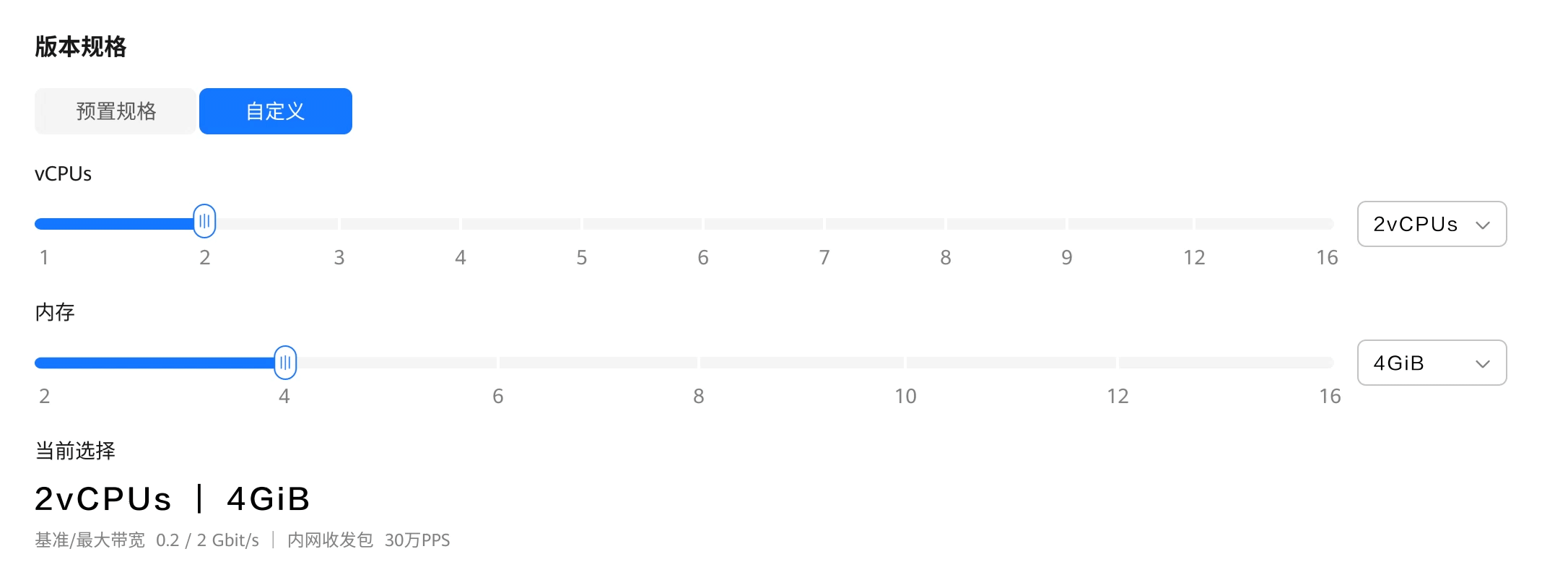
部署個人文檔管理系統 Docspell
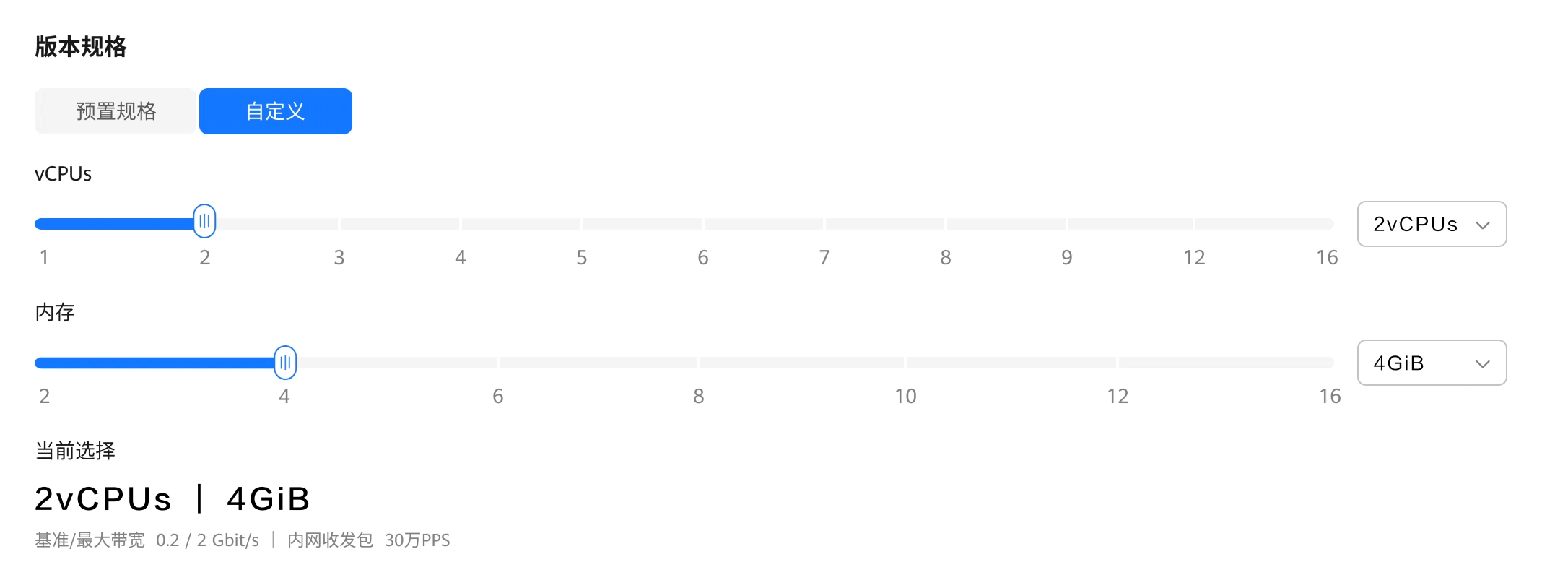
華為云 Flexus X 實例評測使用體驗——安裝部署 discuzQ 小程序博客論壇
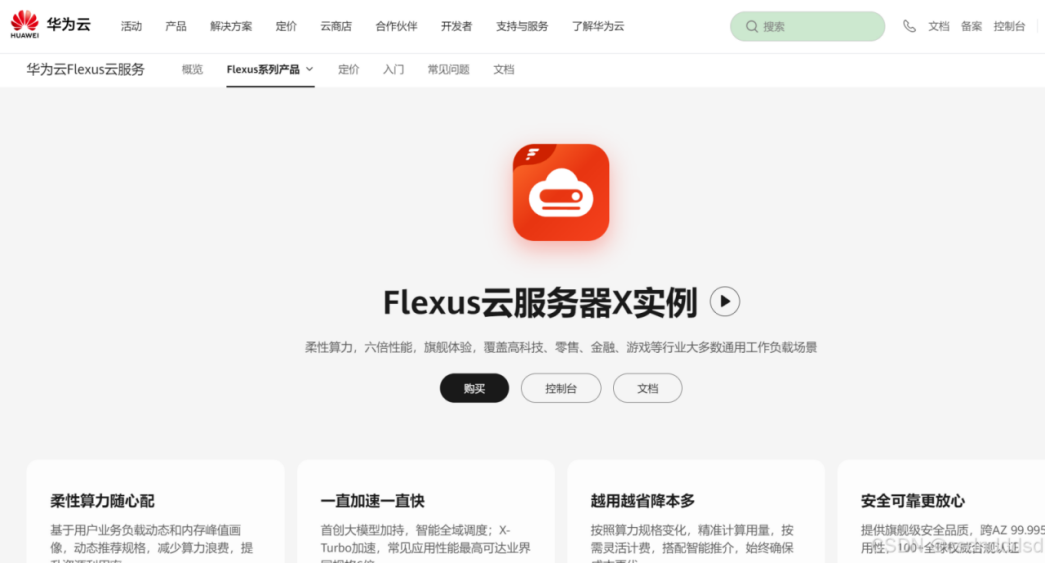
華為云 Flexus 云服務器 X 實例之 openEuler 系統下部署 emlog 輕量級博客平臺
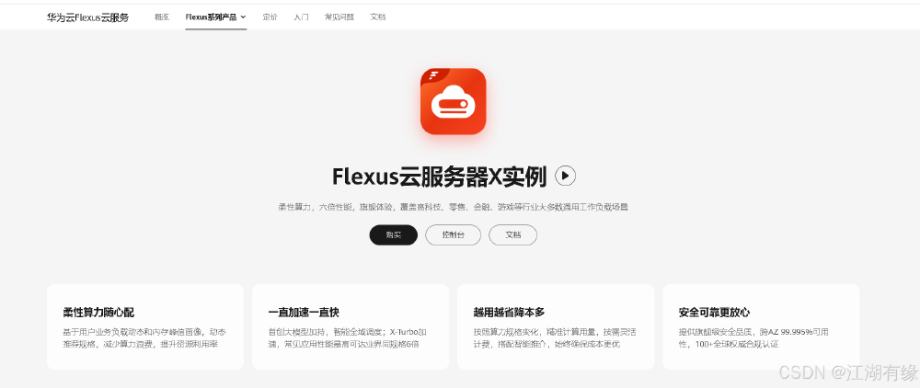
華為云 Flexus 云服務器 X 實例之 Docker 環境下部署 JmalCloud 個人網盤
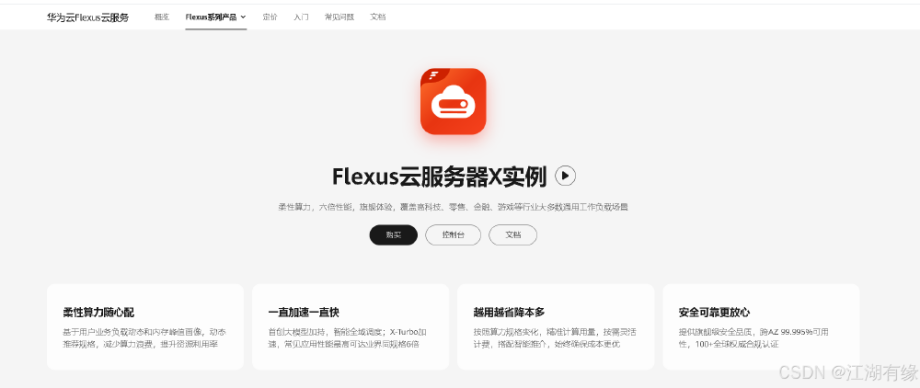
基于華為云 Flexus 云服務器 X 實例部搭建 Halo 博客平臺

智能水電表管理系統支持本地私有化部署嗎?






 部署個人博客管理系統 Ghost
部署個人博客管理系統 Ghost











評論